剪映视频剪辑技巧详解:慢动作、自动卡点及片段删除
剪映是一款简单易用的视频剪辑软件,拥有丰富的模板和功能,非常适合新手小白。本文将详细介绍剪映中慢动作制作、自动卡点音乐添加以及片段删除的技巧。
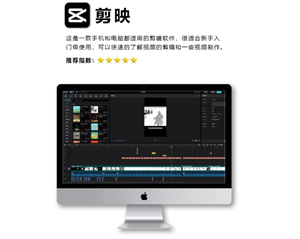
一、如何制作慢动作?
导入视频:将需要制作慢动作的视频导入剪映项目。
分割视频(可选):如果只需要对视频的某一部分进行慢动作处理,可以使用剪刀工具分割视频。
调整速度:选中需要变慢的视频片段,点击左下角的剪刀图标,选择“变速”。在弹出的界面中,将速度调至小于1倍速(例如0.5倍速),点击对勾确认。
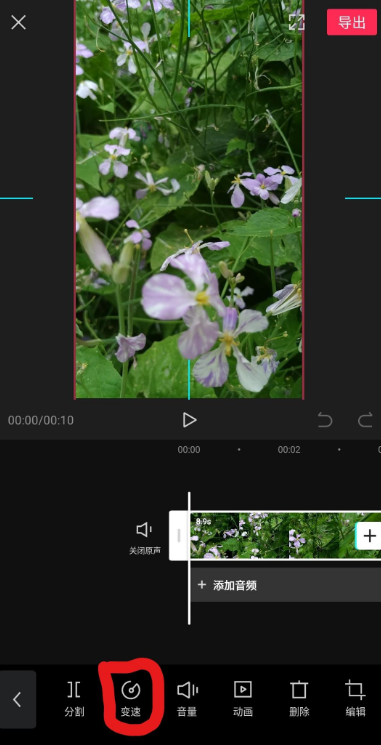
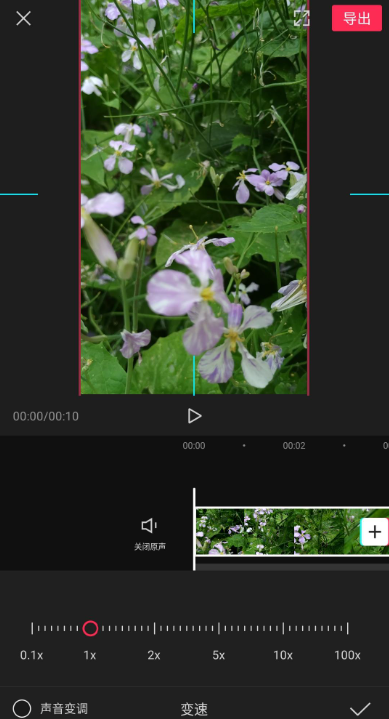
二、如何自动卡点音乐?
导入视频和音乐:将视频和需要卡点的音乐分别导入剪映项目。
添加音乐:将音乐添加到视频轨道。
使用“节拍”功能:选中音乐轨道,在二级工具栏中找到“节拍”功能。点击“自动踩点”,剪映会自动识别音乐节拍并添加卡点。您也可以手动调整卡点位置,使其与视频内容更好地匹配。
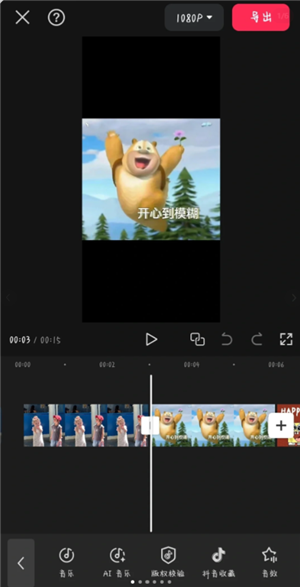
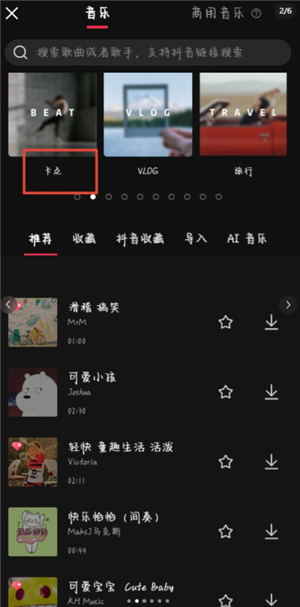
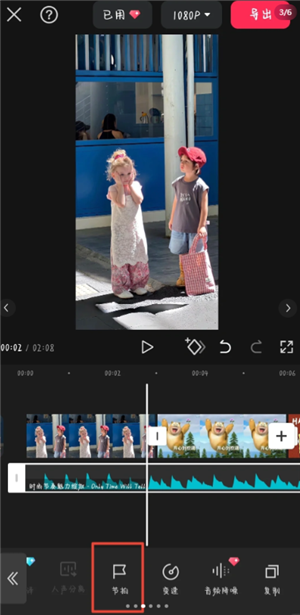
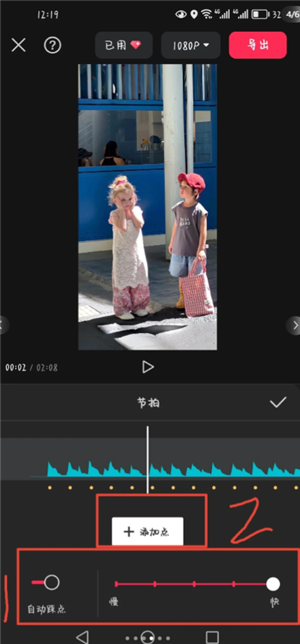

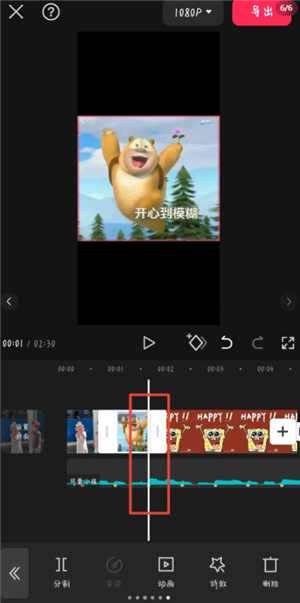
三、如何删除不需要的片段?
导入视频:将视频导入剪映项目。
精确分割:使用剪刀工具,将视频分割成多个片段。
删除片段:选中需要删除的片段,点击左下角的“编辑”按钮,选择“删除”。
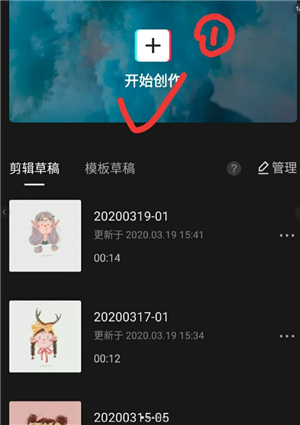
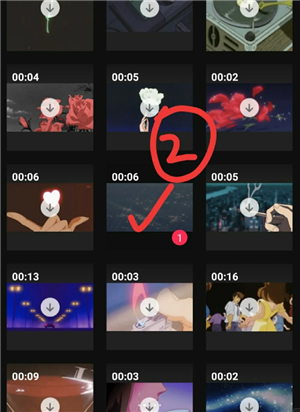
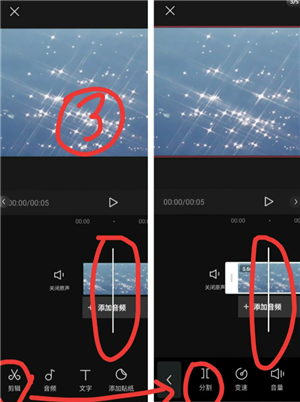

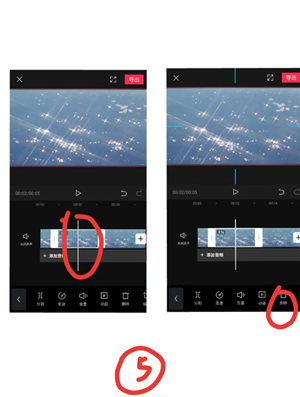
通过以上步骤,您可以轻松使用剪映完成视频剪辑,制作出令人惊艳的短视频。 记住,熟能生巧,多练习才能更好地掌握剪映的各种功能。
以上就是剪映慢动作怎么剪 剪映怎么自动卡点音乐的详细内容,更多请关注php中文网其它相关文章!

Copyright 2014-2025 https://www.php.cn/ All Rights Reserved | php.cn | 湘ICP备2023035733号